Este artigo explica como permitir ou impedir que os usuários ativem a apresentação de slides na tela de bloqueio do Windows 11.
A tela de bloqueio é a tela ou cortina que você vê quando liga o computador antes do sinal na tela. Ele também é exibido quando o computador é bloqueado após você se afastar ou pressionar a tecla Windows + L.
O Windows permite que você personalize o plano de fundo da tela de bloqueio usando o Windows Spotlight, Pictures, ou uma apresentação de slides que exibe aleatoriamente as imagens escolhidas.
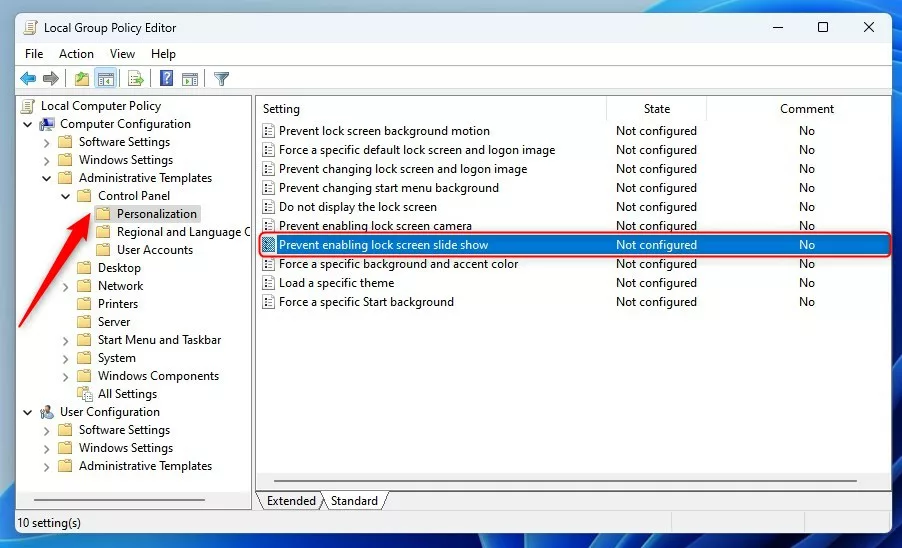
Qualquer usuário pode personalizar o plano de fundo da tela de bloqueio. No entanto, o Windows também possui configurações que podem impedir que os usuários acessem as configurações da apresentação de slides e impedir que a apresentação de slides seja executada na tela de bloqueio.
Permitir ou impedir que os usuários reproduzam a apresentação de slides na tela de bloqueio
Conforme descrito acima, o Windows pode permitir ou impedir que os usuários reproduzam apresentações de slides na tela de bloqueio. Ativar esta configuração bloqueará as configurações da apresentação de slides em seu PC e impedirá que uma apresentação de slides seja reproduzida na tela de bloqueio.
Veja como fazer isso.
Primeiro, abra o Editor de política de grupo local.
Em seguida, expanda as seguintes pastas Configuração do computador-> Modelos administrativos-> Painel de controle-> Personalização.
Configuração do computador-> Modelos administrativos-> Controle Painel-> Personalização
Em seguida, clique na pasta Personalização no painel esquerdo e clique duas vezes na configuração à direita chamada “Impedir a ativação da apresentação de slides da tela de bloqueio “para abrir.
Quando a janela de configuração abrir, selecione uma das opções:
Não configurado – Igual a Desativado. Os usuários podem ativar um slide show que é executado na tela de bloqueio. Ativado – Se ativado, os usuários não poderão mais modificar as configurações da apresentação de slides e nenhuma apresentação de slides na tela de bloqueio. Desativado – Se desativado, os usuários podem ativar uma apresentação de slides que é executada na tela de bloqueio. 
Salve suas configurações e reinicie o computador para que as alterações sejam aplicadas.
Ative ou desative a apresentação de slides da tela de bloqueio por meio do Editor de registro do Windows
Ainda outra maneira de habilitar ou desabilitar os usuários que alteram as configurações de apresentação de slides da tela de bloqueio no Windows é usar o Editor de registro do Windows.
Se você não conseguir abrir o Editor de política de grupo local, use o editor do Registro do Windows.
Abra o Registro do Windows e navegue até o caminho da chave da pasta abaixo.
HKEY_LOCAL_MACHINE\SOFTWARE\Policies\Microsoft\Windows\Personalization
Caso não o faça veja a chave da pasta Personalização , clique com o botão direito do mouse na chave Windows e crie a subchave (Personalização ) pastas.
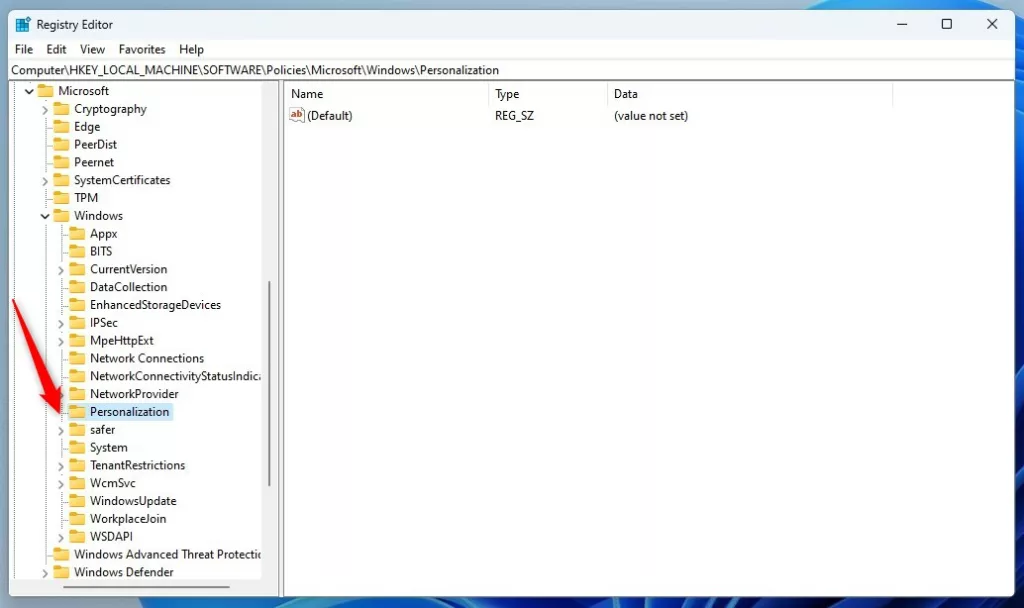 Windows permite ou impede a alteração do registro de localização geográfica
Windows permite ou impede a alteração do registro de localização geográfica
Clique com o botão direito do mouse em Personalização painel direito da chave da pasta e selecione Novo-> Valor DWORD (32 bits). Digite uma nova chave chamada NoLockScreenSlideshow.
Clique duas vezes no nome do novo item de chave (NoLockScreenSlideshow) e certifique-se de que a opção Base é Decimal e, em seguida, atualize os Value data:
Para transformar isso recurso ativado. Digite 1. Para desativar este recurso. Digite 0. 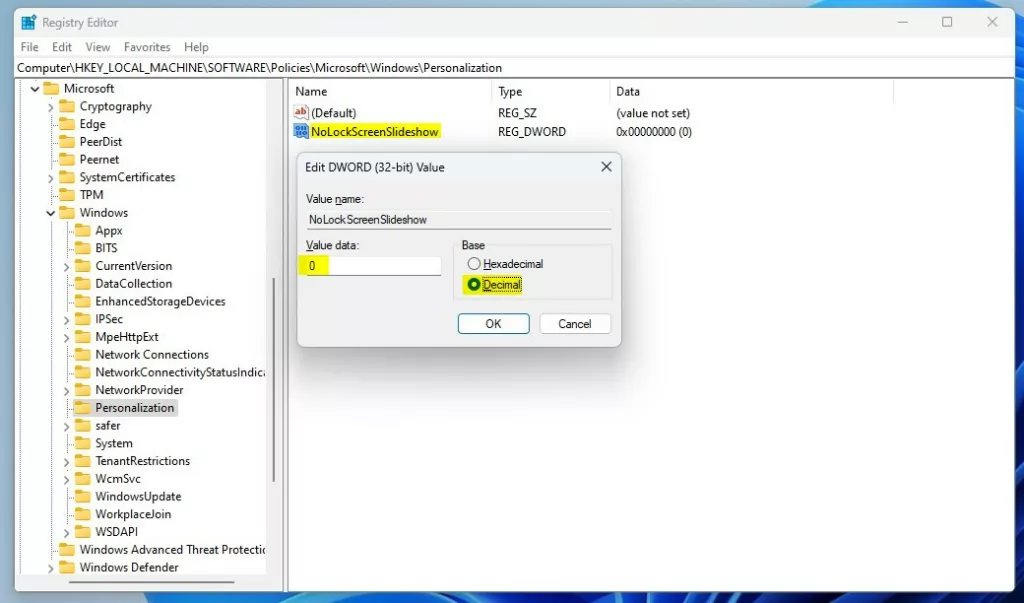 O Windows permite ou não a alteração de dados de valor de registro de localização geográfica.
O Windows permite ou não a alteração de dados de valor de registro de localização geográfica.
Salve suas alterações e reinicie o computador.
Isso deve bastar!
Conclusão:
Esta postagem mostrou a você como permitir ou impedir que os usuários ativem a apresentação de slides na tela de bloqueio do Windows 11. Se você encontrar algum erro acima ou tiver algo a acrescentar, use o formulário de comentários abaixo.